网络爬虫是什么-网页视频怎么下载

2023年4月4日发(作者:电脑文件夹图标下载)
win10esd转换wim⼯具下载esd制作iso图⽂教程
直接从微软服务器下载(包括通过应⽤商店下载或利⽤截获的直接下载链接通过其它下载⼯具下载)到的esd映像⽂件都是经
过加密的。通过升级助⼿下载完成后得到的镜像内的esd映像是经过解密的。
1、使⽤DISM查看esd映像信息
与查看wim信息相同,通过DISM的get-wiminfo可以查看esd映像信息.
dism/Export-Image/SourceImageFile:"E:"/SourceIndex:1/DestinationImageFile:"E:"
/Compress:recovery”
这⾥我们要知道build的安装⽂件的索引是什么。需要记下来的哦
原版的esd映像实际上就是⼀个完整的安装镜像如上图所⽰。与MSDN标准镜像对⽐,此处的2号映像对应MSDN镜像中
sources/的1号映像,3号映像对应MSDN镜像中sources/的2号映像,4号映像对应MSDN镜像中
sources/,1号映像则对应MSDN镜像中除和以外的其余⽂件。
2、解密ESD⽂件
这⾥提供⼀个⼯具ESDDecrypter
注意,解密过程会直接修改原esd⽂件,如需保留原加密⽂件,请事先备份⼀份!
下载⼯具后解压。这⾥将解密⼯具(⽂件)与加密esd⽂件放在同⼀⽂件夹。以管理员⾝份运⾏CMD,输⼊
如下命令即可解密esd⽂件
3、使⽤dism处理esd映像⽂件
解密后的esd⽂件就可以⽤dism来处理了,但是这⾥的处理是有限制的:仅限于导⼊导出export-image(仅限将wim或esd导出
为esd,⽆法直接将esd导出为wim)和应⽤apply-image;⽆法通过挂载mount-image来直接修改esd⽂件内容。如需要转为
wim映像,需要应⽤映像进⾏重捕获,其过程为:
(1)应⽤esd映像
dism/apply-image/imagefile:/index:4/applydir:G:
解释:这⾥的为ESD⽂件名,index4为第⼀步获得的索引,applydir后⾯的为盘符
(2)重新捕获为wim格式映像
dism/capture-image/imagefile:/compress:max/capturedir:G:name:"build9860"/compress:max/checkintegrity
/verify
这⾥的capturedir:G:name:"build9860"G代表盘符个⼈情况不⼀请按照⾃⼰的输⼊name是给捕捉的wim命名这⾥随意
借助esd-decrypter-v4c⼯具将加密esd⽂件处理成普通包含wim的ISO镜像的⽅法:
前⾯我们已经知道加密esd⽂件实则是⼀个完整的系统安装镜像,如果要转换为包含wim的ISO镜像,需要作如下处理:
——>解密esd⽂件;
——>分别应⽤esd中的各映像;
——>将2和3号映像重捕获为;
——>将4号映像重捕获为;
——>将重捕获得到的与放到1号映像解开的sources⽂件夹中,利⽤oscdimg打包即可。
制作过程是⽐较繁琐的,不过esd-decrypter已经包含转换的批处理。下载解压后,将加密esd放到所在的⽬录
中,在命令提⽰符上右键单击并选择“以管理员⾝份运⾏”,键盘敲⼊4即开始制作,耐⼼等待最后就可以得到完整的包含
的ISO镜像了。
因为这是⼀个⾮常耗时的过程,所以你需要有⾜够的耐⼼。
esd转换wim⼯具esd-decrypter-v4c下载:
/s/1o6BMOfo
更多推荐
win10 升级助手






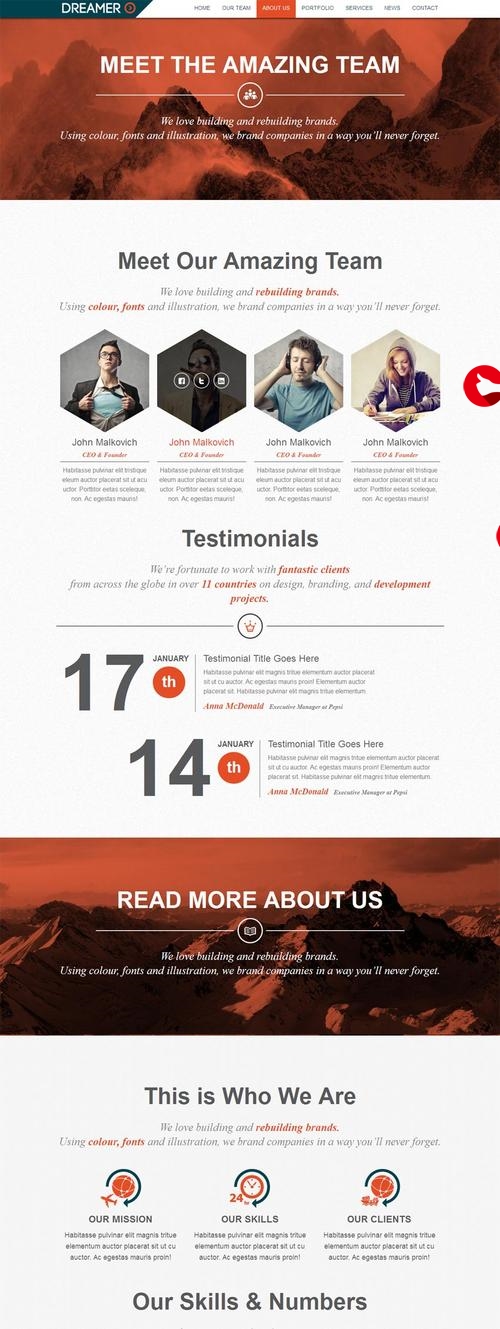

发布评论